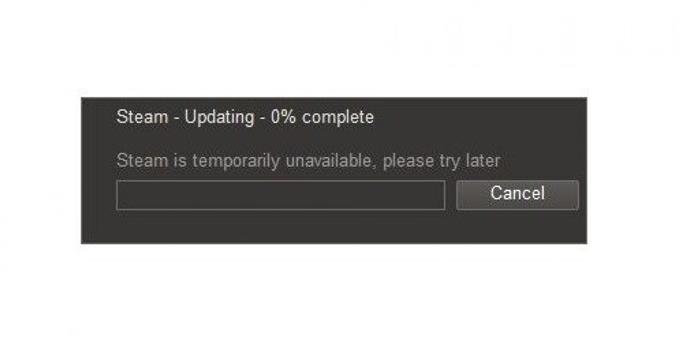Onko sinulla vaikeuksia päivittää Steamia ajoittain? Jos saat Extracting Package -virheen Steamissä tai jos päivitys näyttää pysyvän ikuisesti, älä huolestu. On olemassa useita korjauksia, jotka voit tehdä käsitelläksesi näitä tilanteita. Noudata tässä oppaassa annettuja ohjeita ja sinun pitäisi olla takaisin pelaamassa nopeasti.
Ratkaisuja Steam-purkupaketin virheeseen tai kun päivitys on juuttunut
On 4 mahdollista ratkaisua, joiden avulla voit yrittää ratkaista Steam-purkupakettivirheen. Opi, mitä sinun täytyy tehdä alla.
Korjaus # 1: Päivitä ”paketti” -kansio
Joidenkin latausten aikana Steam voi juuttua tai saattaa näyttää purkamispakettivirheen viallisen pakettikansion vuoksi. Näitä virheitä esiintyy yleensä asennuksen aikana tai kun Steam käynnistyy uudelleen. Ongelman ratkaisemiseksi sinun on poistettava vioittunut Steam-paketti-kansio.

Korjaa numero 2: Poista Internet-yhteys käytöstä
Toinen mahdollinen ratkaisu, jota voit kokeilla tässä tilanteessa, on päivittää Internet-yhteys. Tiedämme, että monet pelaajat ovat pitäneet tätä ratkaisua hyödyllisenä ongelman ratkaisemisessa, joten kokeile tätä yksinkertaista korjausta.
Periaatteessa mitä haluat tehdä, on sammuttaa Internet-verkko tilapäisesti. Muutaman hetken kuluttua voit kytkeä yhteyden takaisin päälle ja tarkistaa Steamin uudelleen.

Sinun on irrotettava reititin ja muut verkkolaitteet reitittimen ja tietokoneesi välillä pistorasiasta. Odota muutama sekunti ennen verkkolaitteiden kytkemistä päälle.
Sitten, kun Internet on valmis, voit avata Steam-asiakasohjelman uudelleen ja tarkistaa, palaako ongelma.
Korjaus # 3: Suorita Steam järjestelmänvalvojan oikeuksilla

Jos saat purkamispaketin virheen päivityksen aikana, todennäköisin syy on, että Steam tarvitsee korotettuja käyttöoikeuksia tai järjestelmänvalvojan oikeuksia. Korkean pääsyn puute voi estää Steamia asentamasta jotain päivitystä tai uutta peliä. Tämän ongelman korjaamiseksi sinun on suoritettava Steam järjestelmänvalvojan oikeuksilla. Noudata tämän viestin vaiheita kuinka tehdä tämä.
Korjaus # 4: Muokkaa host-tiedostoa muuttaaksesi Steamin sisältöpalvelinta
Lopullinen ratkaisu, jota voit kokeilla, on dramaattinen, ja sitä suositellaan harvoin, elleivät kaikki kolme yllä mainittua ratkaisua ole epäonnistuneet. Joskus sisäinen höyrypalvelimen sisältö voi muuttua, joten isäntätiedoston päivittäminen manuaalisesti voi olla tarpeen. Seuraavissa vaiheissa näet kuinka päästä Windows-isäntätiedostoosi ja muokata sitä vastaamaan Steamin sisältöpalvelinta.
- Avaa Muistio.
paina WIN + S painikkeet ja kirjoita ”muistilehtiö.”

- Suorita Notepad järjestelmänvalvojana.
Napsauta hiiren kakkospainikkeella Muistilehtiö ja valitse Suorita järjestelmänvalvojana.

- Napsauta Tiedosto-välilehteä.
Kun muistikirja avataan, napsauta tiedosto välilehti vasemmassa yläkulmassa.

- Avaa isäntätiedosto.
Klikkaus ’AvataJa selaa tiedoston sijaintiin C: \ Windows \ System32 \ drivers \ etc \ hosts. Jos et näe isäntätiedostoa, varmista, että olet valinnut ”Kaikki tiedostot” oikeasta alakulmasta. Kaksoisnapsauta sitten isännät avata se.

- Muokkaa isäntätiedostoa.
Kopioi alla oleva teksti ja liitä se tiedoston loppuun:
68.142.122.70 cdn.steampowered.com
208.111.128.6 cdn.store.steampowered.com
208.111.128.7 media.steampowered.com
- Tallenna isäntätiedoston muutokset.
Siirry Tiedosto-välilehteen ja valitse Tallentaa tai paina CTRL + S.
- Avaa Suorita apuohjelma.
paina WIN + R painikkeet.

- Päivitä tietokoneesi DNS.
Tyyppi ipconfig / flushdns hakukenttään ja paina enter. Tämän pitäisi päivittää tietokoneesi DNS ja toivottavasti korjata virhe.

Ehdotetut lukemat:
- Kuinka saada Steam Run suorittamaan järjestelmänvalvojan oikeuksilla
- Kuinka poistaa vioittunut Steam “Package” -kansio
- Kuinka korjata Steam “Game Is Running” -virhe